AIでアニメキャラクターを生成できることを知っていますか?
実は、精度の高いオリジナルアニメキャラクターはAIで簡単に生成できます。
とはいえ、どのアプリを使えばいいか、生成方法が分からなければ実際に試すのは勇気がいる方もいるでしょう。
そこで、本記事では、AIアニメキャラを生成できるおすすめのアプリと生成方法を徹底的に解説します。
AIを使ってアニメキャラクターを生成してみたい方、アニメキャラの生成に興味がある方は要チェックです。
AI でアニメキャラが生成できる
近年、AIの技術が発達し、オリジナルのアニメキャラクターをAIを用いて簡単に生成できるようになっています。
AIアニメキャラクターは、画像から映像バージョンまでさまざまな種類があり、商用利用できるものも増加しています。
そのため、AIを使用したアニメキャラクターの生成は「アニメキャラクターを作りたいけど、絵が苦手」「アニメキャラを描くのに時間がかかってストレス…」という方にもおすすめです。
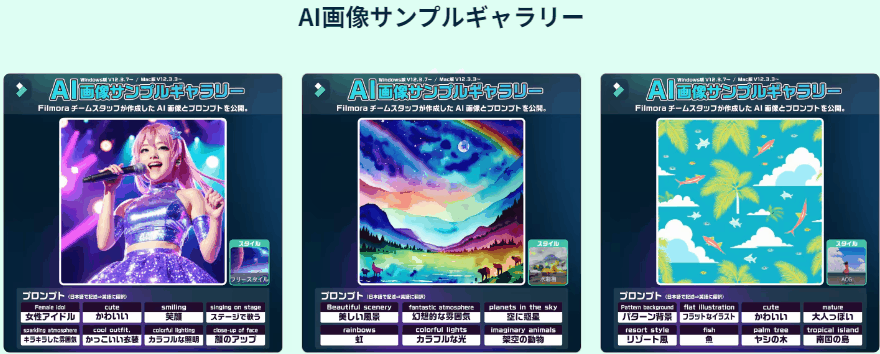
おすすめのAIアニメキャラ生成ソフト&アプリ3選
AIアニメキャラクターを生成できるアプリやソフトは年々増えているため、何を使えばいいのかわからない方やそもそも知らない方もいるのではないでしょうか。
本記事では、簡単にオリジナルのアニメキャラクターを生成できるアプリを3つ紹介します。
AI機能を利用したことがない方でもすぐにアニメキャラクターを生成できるため、ぜひ気になるアプリを見つけてください。
Filmora|幅広いAI機能でアニメキャラ生成から動画作成まで可能!
1つ目はFilmoraです。Filmoraは、さまざまなAI機能が搭載されており、テキストによる画像生成や動画からアニメキャラクターを生成することができます。
また、AIボイスを選択するオプションなどもあるため、AIでアニメキャラクターを生成するだけでなくさまざまな活用が可能です。
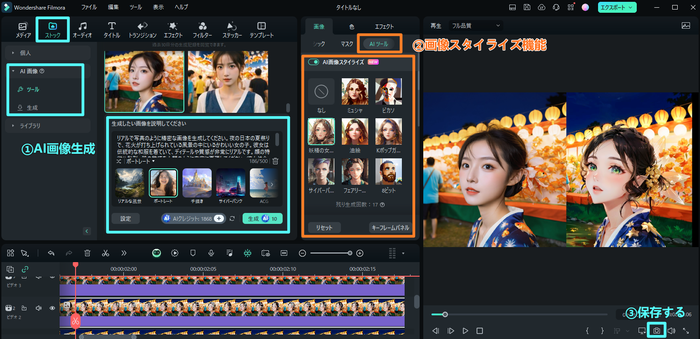
【主な特徴】
- AIキャラクターボイス:豊富なエフェクトライブラリでボイスチェンジのニーズに対応して、ワンクリックで声を変えます。
- AIテキスト読み上げ:最大28種類の言語の書き起こしに対応しています。また40種類のキャラクター音声が内蔵され、すぐに音声を変換することができます。
- AI翻訳:23ヶ国語に対応しています。言葉の壁を乗り越え、世界中の視聴者へあなたのメッセージを届けます
- AI音楽ジェネレーター:作成したアニメーションに相応しい音楽をAIが自動で生成する機能です。様々なジャンルやムードに合わせて、パーソナライズされた音楽を動画に追加できます。生成したアニメキャラを用いた簡単な動画を作ることができます。

アプリ版のFilmoraにも豊富なスタイルエフェクトが新搭載!
ZMO.ai|50種類以上のAIフィルターでアニメキャラを自由自在に生成
ZMO.aiはテキストからアニメーションへの変換機能を持つ、人気のAIアニメキャラ作成ツールです。アニメや他のカテゴリーを選択して、独自のキャラクターを生成できます。
また、デッサン・アニメアート・チビガールなどアートスタイルも多数あるため、好みやイメージに合わせてオリジナルのアニメキャラクターを作ることが可能です。
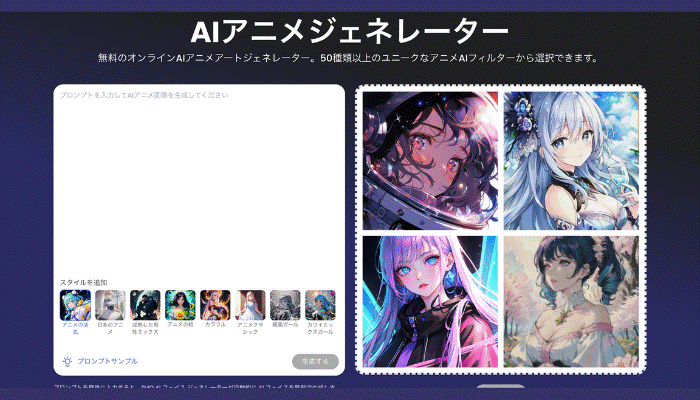
引用:ZMO.ai公式サイト
【主な特徴】
- ネガティブプロンプトに対応している
- 解像度とキャンバスサイズの幅広い選択が可能
- 画像からAIアニメーションを生成できる
ネガティブプロンプトとは、画像生成時に追加したくない要素を指定する文です。
ネガティブプロンプトを入れると、よりイメージに近いアニメキャラクターを生成できます。
GliaStar|生成したAIアニメキャラのアニメーションまで可能
3つ目におすすめの生成ツールはGliaStarです。GliaStarは魅力的でユニークなAIアニメキャラクターを生成したい方におすすめです。
かわいい女の子から動物・マスコットキャラクターまでさまざまなタイプのアニメキャラクターを生成できます。
また、AIボイスを選択して、マスコットキャラクターを通してメッセージを伝えることも可能です。
自由度の高い生成ツールのため、企業で導入している実績もあります。
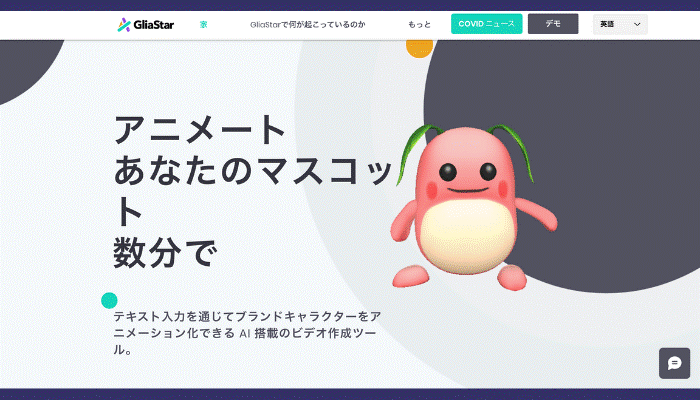
引用:GliaStar公式サイト
【主な特徴】
- カスタムテンプレートを利用して、漫画風アニメを作成が可能
- AIアニメキャラクターを、MP4形式でインポートできる
- 生成したアニメキャラクターは日本語、韓国語、タイ語などで会話できる
関連情報:おすすめAIアートアニメツール>>
FilmoraでAIアニメキャラを生成する方法
複数のおすすめアプリを紹介しましたが、実際に生成方法を知るほうが利用しやすい方もいるのではないでしょうか。
そこで、本記事では、1つ目におすすめした「Filmora」を使って、AIアニメキャラを生成します。
今回は3つの方法でAIアニメキャラを生成しました。
- AI画像生成
- AIステッカー
- AIスタイライズ
無料でダウンロードできるため、ぜひお使いの端末で一緒に操作してみましょう。
AI画像生成
1つ目の機能は「AI画像生成」です。
FilmoraのAI画像生成ではアニメキャラクターからリアリティのある画像まで幅広く生成できます。
①新しいプロジェクトを選択する
まず、ホーム画面から「新しいプロジェクト」を選択します。
②画像の左上にある「ストック」を選
画像の左上に複数のタブがありますが、左から2番目の「ストック」を選択しましょう。
③「AI画像生成」を選択して、プロンプトを入力する
「ストック」のタブを開くと「AI画像生成」のタブが左側に表示されます。
選択すると、プロンプトを入力できるため、どのような画像を生成したいか記載しましょう。
プロンプトは具体的に記載したほうがいいため、髪の色や目の色、どのようなアニメキャラクターがいいのか想像しながら入力してください。
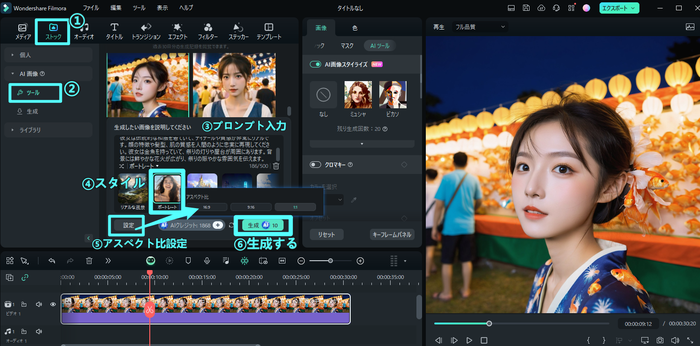
また、アニメキャラクターを生成する際は、画像のテイストを「ACG」もしくは「CGI」にするといいでしょう。
④生成されたアニメキャラクター画像から好みのものを選択する
4種類ほどアニメキャラクターが生成されるため、好みのキャラクターを選びましょう。
もし、画像のテイストが想像と違った場合は変更したり、プロンプトを再入力したりすると改善する可能性があります。
AIステッカー生成
2つ目はAIステッカー生成です。
ステッカー生成ではアニメ風からスケッチ風までさまざまなキャラクターを生成できます。
画像の左上にある「ステッカー」を選択
次に、画像の左上に表示されている「ステッカー」のタブを開きましょう。
「AIステッカー」を選択して、プロンプトを入力する
「ステッカー」のタブを表示すると、左側に「AIステッカー」と表示があるためタブをタップし、作りたいステッカーのプロンプトを入力します。
どのようなアニメキャラクターを生成したいかを考え、具体的に記載するとイメージに近いステッカーができます。
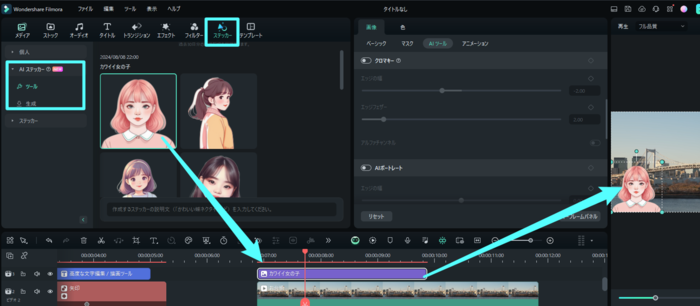
生成されたアニメキャラクター画像から好みのものを選択する
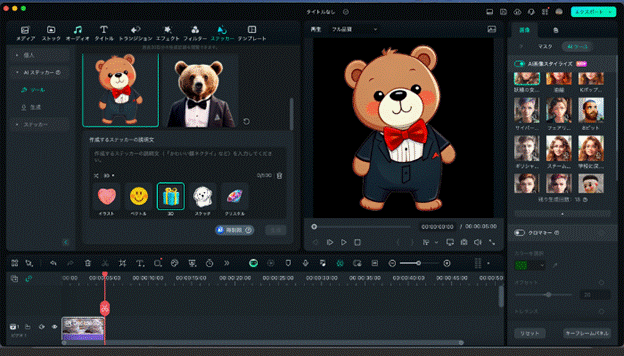
生成すると、4種類ほど候補が表示されるため、イメージに近いものや好みのキャラクターを選択しましょう。
すべてダウンロードすることもできるため、どれか1つに絞る必要はありません。
また、イメージと違う場合は、再度プロンプトを入力して生成する方法もおすすめです。
③AIスタライズ機能
3つ目のアニメキャラ生成機能は「AIスタイライズ」です。
AIスタイライズは、既存の画像をインポートするだけで簡単にアニメキャラクターの生成が可能です。
また、Filmoraで生成したアニメキャラクター画像は動画にも活用できます。
画像をアップロードして右側のタブから「AIツール」を選択
画像をアップロードすると、右側に「AIツール」のタブが表示されるため選択しましょう。
「AIスタイライズ」を選択し、気になる素材を選ぶ
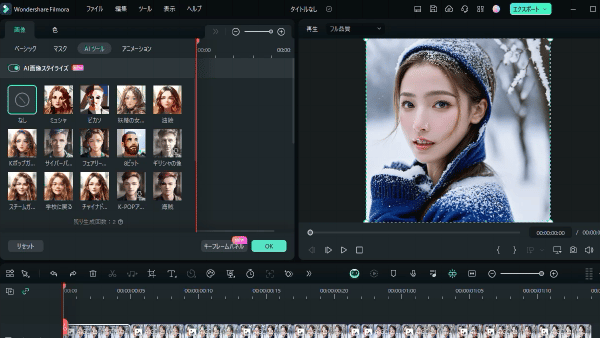
「AIスタイライズ」には、計20種類のアニメ風素材が準備されています。
そのため、気になる素材を選択して、オリジナルのAIアニメキャラクターを生成しましょう。
FilmoraのAIスタイライズは、人物だけでなく今回の画像のように動物にも対応しているためぜひ生成してみてください。
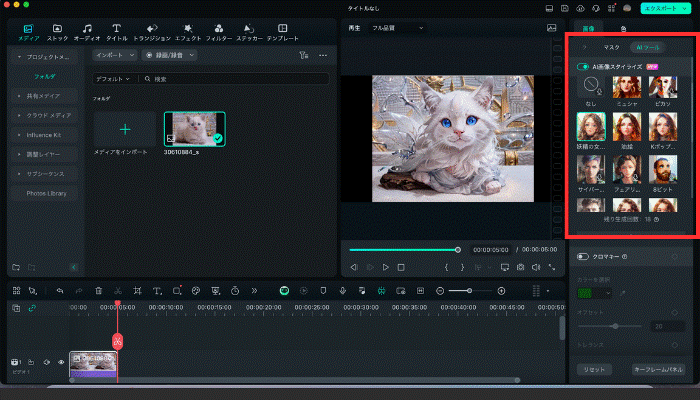
生成したAIアニメキャラをより活用できる機能2選
Filmoraでは主に3種類の方法でAIアニメキャラを生成できますが、さらにAIを利用して生成したキャラクターを編集できます。
本記事では、AIアニメキャラクターをさらに活用できる機能を2つ紹介します。
簡単にできるため、ぜひ一緒に試してみてください。
美顔エフェクト
Filmoraに搭載された美顔エフェクトは人物画像だけなく、AIで生成したアニメキャラクターにもつけられます。
手順は以下の通りです。
①美顔にしたい画像を選択し、左上の「エフェクト」を選択する
まずは美顔エフェクトをつけたい画像を選択しましょう。
選択したら左上の「エフェクト」のタブを表示してください。
②エフェクトの検索欄に「美顔」と入力し、エフェクトを検索する
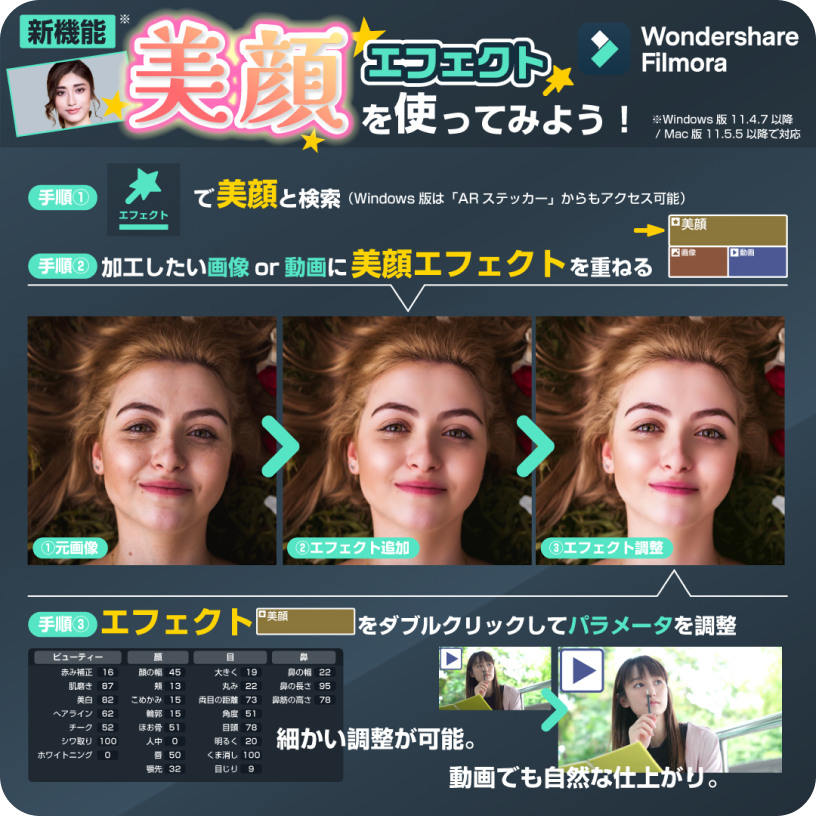
エフェクトタブを表示すると上に検索欄が表示されるため「美顔」と入力し、エフェクトを見つけましょう。
「美顔」と検索すると、2024年8月時点では3つほどエフェクトの候補が表示されます。
③「美顔」エフェクトをオンにし、詳細を右側のタブから設定する
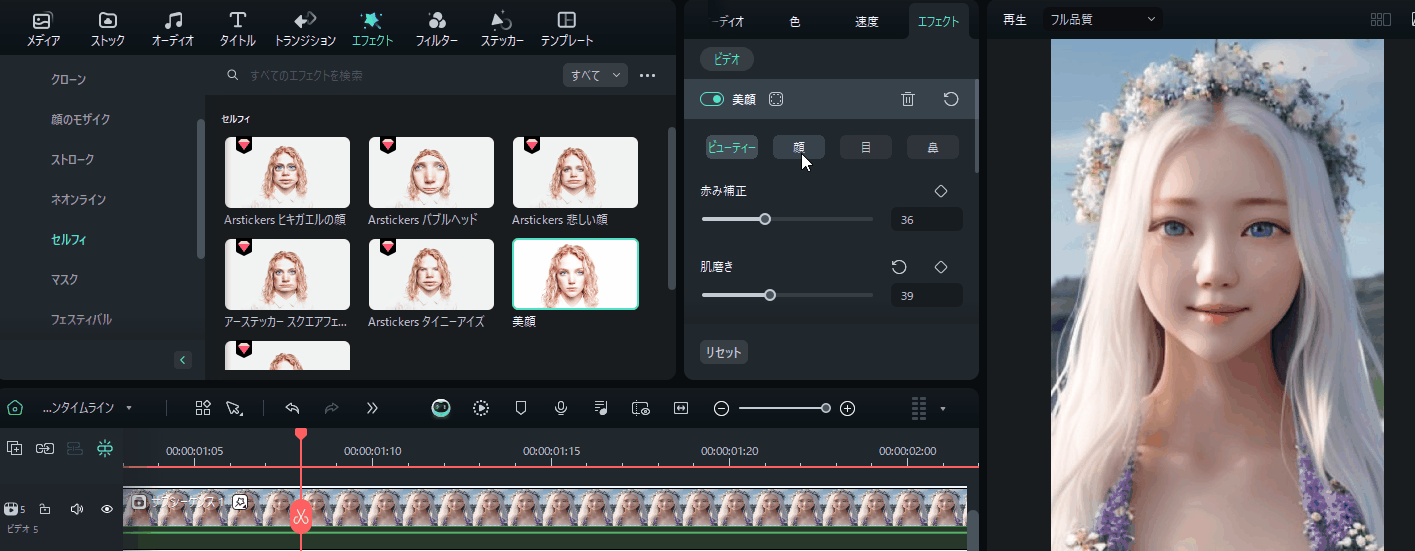
美顔エフェクトをつけると、右側の項目から詳細を設定できます。
詳細には以下のような項目があります。
- 赤み補正
- 肌磨き
- 美白
- ヘアライン
- チーク
- しわとり
他にも複数の項目がありますが、AIで生成したアニメキャラクターでも美白などは非常にわかりやすく変化するため、より自分の想像に近づけやすいでしょう。
②背景削除関連機能

2つ目は背景削除関連機能です。
複数ありますが、最も簡単な方法は「スマートカットアウト」です。
スマートカットアウトは非常に簡単に背景を削除できるため、アニメキャラクター以外でも重宝します。
【スマートカットアウトの手順】
- 画像を選択し、右側のAIツールを選択する
- AIツールの詳細設定を下にスクロールし、「スマートカットアウト」をオンにする
背景画像を削除すると、既存の画像と合成したり背景をさらに画像生成できたりするため、さまざまな楽しみ方ができます。
ぜひFilmoraを使って、AIアニメキャラクターをより活用してみてください。
まとめ
現在はAIによるアニメキャラクターを生成できるアプリやソフトが多数あります。
なかでもおすすめは「Filmora」です。
Filmoraを使えば、さまざまな方法でアニメキャラクターを生成できるだけではなく、AIの機能を利用してさらに編集を楽しむことができます。
AIでアニメキャラクターを生成してみたい方はぜひFilmoraでさまざまな種類のキャラクターを作ってみてください。








役に立ちましたか?コメントしましょう!